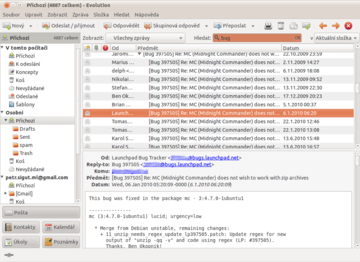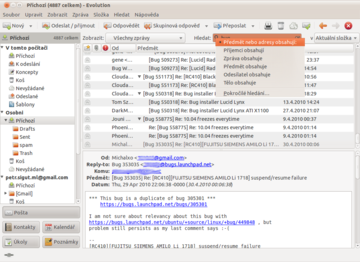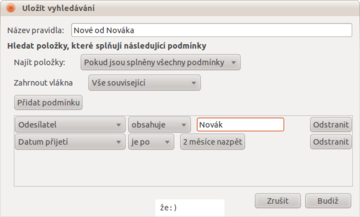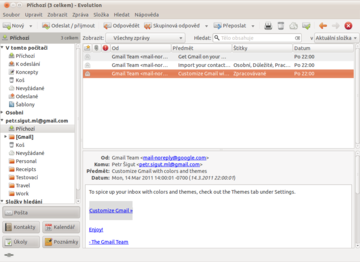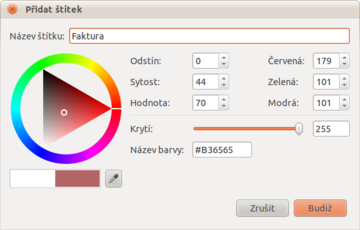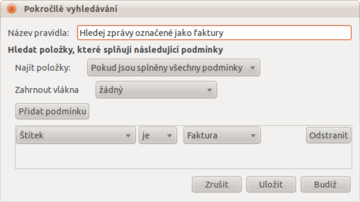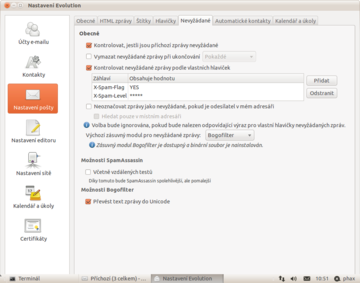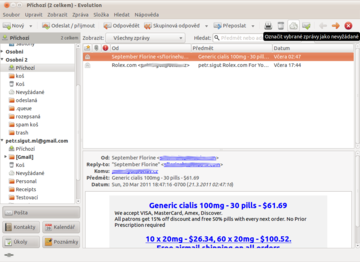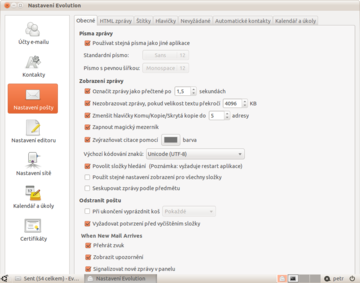|
|
 Evolution II.
Evolution II.
V dnešní článku se podíváme jak ve zprávách vyhledávat, jak je
označovat štítky, abychom v nich měli pořádek a jak nám Evolution pomůže v
boji se spamem. Nakonec se podíváme na nějaká nastavení, pro lepší
přizpůsobení Evolution našim potřebám.
30.3.2011 00:00 | Petr Šigut | read 9973×
DISCUSSION
Vyhledávání
V dnešní době dostává většina lidí spoustu e-mailů a i kdyby ne, tak za nějaký čas se jich každému nahromadí poměrně mnoho. Potřebujete-li se často vracet k týdny či měsíce starým informacím, bude pro vás pohodlně dostupné a rychle fungující vyhledávání stěžejní funkcí e-mailového klienta. Evolution toto naštěstí splňuje a vyhledávání máme neustále dostupné nad seznam e-mailů.
Do políčka vedle nápisu Hledat lze zadat klíčové slovo, stisknout enter a zobrazí se pouze zprávy vyhovující hledání. Výchozím stavem je hledat zadané slovo (či slova - pokud hledanou frázi uzavřete do uvozovek, bude se hledat její přesný výskyt) v předmětu či adresách. Kliknutím na obrázek lupy v kolonce se zadáváním hledaného výrazu se nám objeví další možnosti hledání např. jen v odesílatelích nebo v těle zprávy. Vedle hledání ještě můžeme upřesnit kde všude má Evolution pátrat - výchozí je aktuální složka, ale můžeme to rozšířit na aktuální účet nebo všechny účty.
V případě komplexnějších požadavků na hledání klikneme na obrázek lupy a vybereme poslední položku Pokročilé hledání... - zobrazí se poměrně klasický dialog pro vyhledávání ve zprávách. Můžeme si určit jestli musí platit podmínky všechny nebo jen některá, můžeme definovat, co má která položka e-mailu obsahovat. Co bych vyzdvihl je poměrně pohodlná práce s časovými údaji. U položek Datum přijetí nebo Datum odeslání si můžeme zvolit je/není a je před/je po a nastavit nyní, což značí vždy aktuální čas, nebo z kalendáře zvolit nějaké pevné datum. Třetí zajímavou možností je zvolit relativní čas, třeba dva týdny nazpět.
Trochu nejasná může být položka Zahrnout vlákna, která se týká toho, jaké zprávy z vláken jsou zahrnuty do výsledků hledání. Volby se mohou projevit například takto, budeme hledat e-maily které poslal někdo s jménem "Novák", když zvolíme Vše související, pak, poslali jsme-li e-mail více lidem a dostalo se nám více odpovědí, zobrazí se všechny, nejen ty od Nováka. Velmi užitečná je volba Bez odpovědi nebo rodič která zobrazí e-maily na které jsme neodpověděli. Další volby jsou v obdobném duchu.
Vyhledávání si můžeme ukládat (místo Budiž klikneme na Uložit), vyhledávání pak bude dostupné z hlavního menu Hledat. Hledat - Upravit uložená vyhledávání... nám pak umožní jejich editaci. Pokud s některým vyhledáváním - tedy jakýmsi filtrem - pracujeme často, lze z něj udělat složku, budeme mít pak živý náhled na zprávy filtrované dle zvolených kritérií. Stačí zvolit v menu trochu krkolomný název Hledat - Vytvořit složku "Hledání" z vyhledávání.... V Evolution pak najdeme tyto složky v levém sloupci jako Složky hledání.
Štítky
Hlavně v poslední době se populárním stává, místo třídění do složek, takzvané tagování neboli přiřazování štítků (tagů). Evolution má předdefinované štítky jako Důležité, Osobní, Pracovní apod., které e-mailu jednoduše přiřadíte pokud na něj kliknete pravým a zvolíte Štítek a vyberete ze seznamu. Zpráva se v přehledu zobrazí danou barvou. Štítků lze zatrhnout pro každou zprávu libovolně mnoho, pak už ale zpráva bohužel nebude hrát všemi barvami. Pokud chcete mít i textový přehled nad zvolenými štítky, klikněte pravým na záhlaví sloupců v seznamu e-mailů (jako například Od, Předmět) a zvolte Přidat sloupec a přetáhněte položku Štítky mezi ostatní záhlaví.
Samozřejmě si můžeme nadefinovat libovolné vlastní - stačí kliknout na libovolnou zprávu a z menu Štítek vybrat Nový štítek. Zadáme název štítku (podtržítkem lze určit písmeno pro zadání v menu přes klávesnici) a zvolíme si barvu. Štítky neslouží pouze k vizuálnímu odlišení, jsou to rozšiřující data ke každé zprávě, takže je možné je využít například při hledání. K přehledu štítků se také dostaneme přes hlavní nabídku Upravit - Nastavení - Nastavení pošty - Štítky
Spam - nevyžádaná pošta
Nevyžádané zprávy jsou morem e-mailu, nikdo je nedostává rád a existuje několik způsobů jak se jejich dopad pokusit minimalizovat. Pokud přeskočíme prevenci (nezadávat nikde na web e-mail čitelný pro roboty a případné použití lehce kontroverzního greylistingu) zbývá nám filtrování spamu na straně serveru a na straně klienta. Oba přístupy mají výhody a nevýhody a popis je nad rámec tohoto článku, my si ukážeme jak obě metody zužitkovat v Evolution.
Filtrování na straně serveru samozřejmě záleží na správce poštovního serveru, může být vytvořená speciální složka, do které spamy označené jako spam padají, může existovat speciální "učící" složka kam umisťujeme špatně rozpoznané spamy. Serverové nástroje na rozpoznávání spamu přidávají k nevyžádaným e-mailům hlavičky, aby s nimi byly možné pracovat i v e-mailových klientech. K nastavení se dostaneme přes menu Upravit - Nastavení - Nastavení pošty - Nevyžádané. Vidíme, že kontrola podle vlastních hlaviček je aktivována a můžeme přidat dle našeho spam filtru na serveru hlavičky další.
Výchozím metodou na rozpoznávání spamu v Evolution je Bogofilter (je to
jedna ze závislostí balíčku, minimálně v Ubuntu, čili by měl být
nainstalován), pro použití Spamassasinu nainstalujte balíček
spamassasin a po dalším zapnutí Evolution si budeme moci zvolit
i tuto metodu. Který z nich je lepší si nedovolím posuzovat.
Práce se spamem je v Evolution velmi jednoduchá, v nástrojové liště je tlačítko s obrázkem zmačkaného papíru (Označit zprávy jako nevyžádané), po kliknutí se daná zpráva automaticky přesune do složky Nevyžádané se stejným symbolem. Evolution si tak automaticky daný e-mail zapamatuje jako nevyžádaný a další (podobný) již ve složce skončí automaticky. Pokud zde nějaká zpráva skončí omylem, vrátíme ji do příslušné složky tlačítkem se symbolem obálky se zeleným označením.
Drtivá většina spamu je psaná anglickým jazykem a pokud komunikujete většinou česky, spamfiltry budou filtrovat lépe - je tedy důležité označovat jako spam zprávy, které jim opravdu jsou a ne jen ty které se vám nechce číst nebo se vám nelíbí. Jakýkoli česky psaný spam osobně neoznačuji jako spam (abych spamfilter nemátl) a rovnou hlásím na ÚOOÚ.
Určitě užitečnou volbou v nastavení nevyžádané pošty je Neoznačovat zprávy jako nevyžádané, pokud je odesílatel v mém adresáři, aby se nedopatřením nestalo, že nám zprávy od lidí, které známe, budou končit ve spamu.
Další nastavení
Evolution skýtá velká množství voleb, které nám umožní si program přizpůsobit našim potřebám. Ne všechny jsou úplně jasné, pojďme se tedy na některé zajímavé podívat.
Volby jsou umístěny v Upravit - Nastavení - Nastavení pošty - Obecně. První oddíl se týká nastavení písem - ve výchozím stavu se použijí stejná, jako máme nastavená v Gnome. V oddílu Zobrazení zprávy si můžeme nastavit za jak dlouho se nová zpráva označí jako přečtená - výchozí nastavení je 1,5 sekundy a slouží to k tomu, abychom se u nějaké zprávy "neuklikli" a nenastavila se jako přečtená omylem a dále zůstala nepovšimnuta.
Volba Nezobrazovat zprávy, pokud velikost textu překročí, slouží k tomu, aby se v Evolution nezobrazil náhled takto nepřiměřeně velké zprávy - většinou se jedná o chybu odesílatele, když do těla zprávy vložil něco, co mělo být přílohou.
Zmenšit hlavičky Komu/Kopie/Skrytá kopie - zde si nastavíme počet adres, které v těchto kolonkách chceme vidět maximálně, bude-li jich více, skryjí se pod tlačítko se symbolem plus (+).
Zapnout magický mezerník je vskutku jinotajný název a podrobný popis musíme dohledat až v nápovědě. Zjednodušeně jde o to, že nás stisk mezerníku posouvá na další nepřečtenou zprávu v dané složce a když se v ní žádná nenachází, tak přejde na složku další. Lepší než sáhodlouhý popis je si to vyzkoušet.
Seskupovat zprávy podle předmětu tato volba se hodí pokud komunikujete s někým, kdo nepoužívá standardních odpovědí na e-maily, ale místo toho nějak ručně kopíruje názvy předmětů a sám k nim přidává "Re" apod. Normálně se pro řazení do vláken využívají ID zpráv, s touto volbou se Evolution bude spoléhat také na text v předmětu.
|
|
||
|
DISCUSSION
For this item is no comments. |
||
|
Add comment is possible for logged registered users.
|
||
| 1. |
Pacman linux Download: 5677x |
| 2. |
FreeBSD Download: 9893x |
| 3. |
PCLinuxOS-2010 Download: 9386x |
| 4. |
alcolix Download: 11907x |
| 5. |
Onebase Linux Download: 10572x |
| 6. |
Novell Linux Desktop Download: 0x |
| 7. |
KateOS Download: 7054x |
| 1. |
xinetd Download: 3157x |
| 2. |
RDGS Download: 937x |
| 3. |
spkg Download: 6152x |
| 4. |
LinPacker Download: 11383x |
| 5. |
VFU File Manager Download: 3859x |
| 6. |
LeftHand Mała Księgowość Download: 8146x |
| 7. |
MISU pyFotoResize Download: 3572x |
| 8. |
Lefthand CRM Download: 4384x |
| 9. |
MetadataExtractor Download: 0x |
| 10. |
RCP100 Download: 3902x |
| 11. |
Predaj softveru Download: 0x |
| 12. |
MSH Free Autoresponder Download: 0x |
 linuxsoft.cz
| Design: www.megadesign.cz
linuxsoft.cz
| Design: www.megadesign.cz